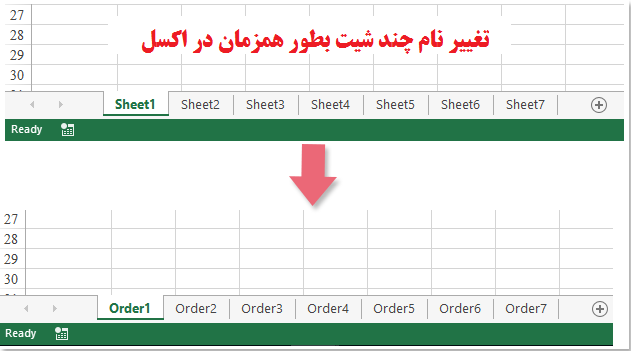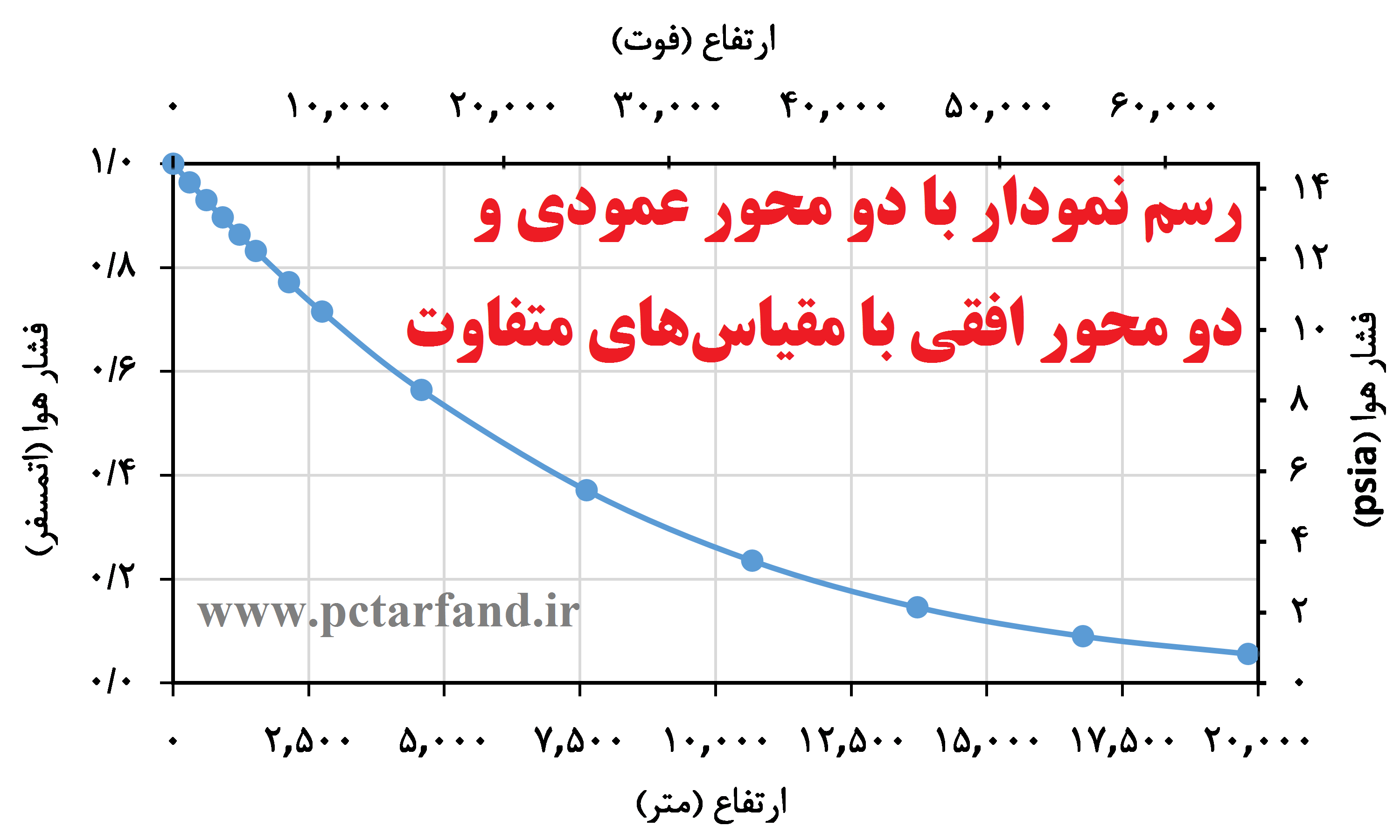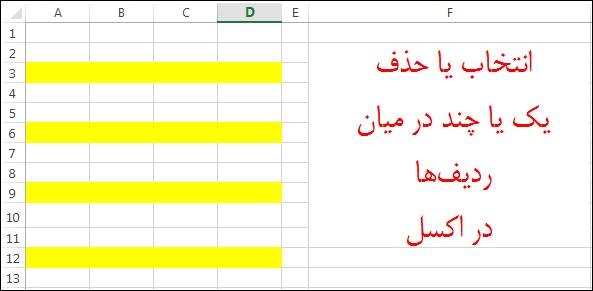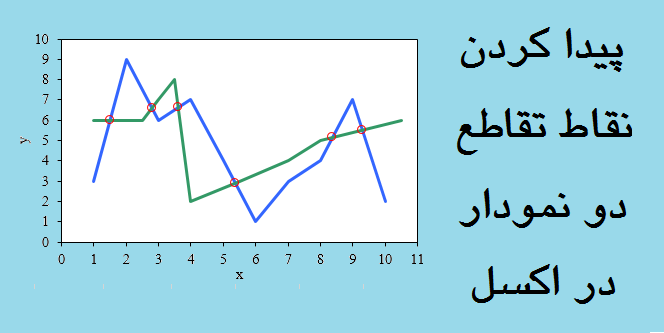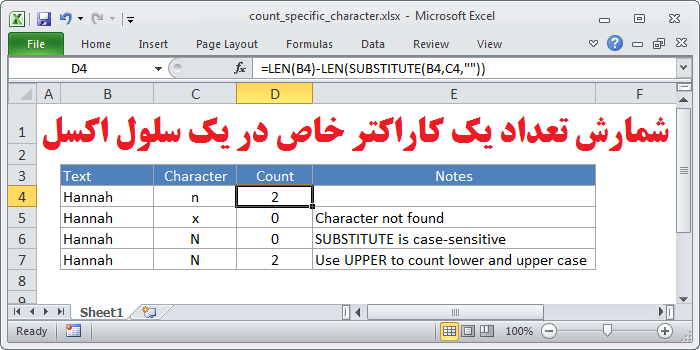مطالب برتر
جستجو
حضرت علی (ع): «زَکوةُ العِلمِ نَشرُهُ؛ زکات علم نشر آن است».
وبلاگ "ترفندها" (سایت پیسیترفند) برای عمل به این حدیث شریف و با هدف ارتقاء دانش و مهارتهای مرتبط با رایانه در ۳۰ مهرماه ۱۳۹۱ ایجاد شده است. به امید آنکه مفید واقع شود.
🔵 کانال پیسیترفند در تلگرام:
telegram.me/pctarfandir
🔵 ارتباط با ادمین:
telegram.me/pctarfand_admin
خلاصه آمار
۹۰ مطلب با موضوع «آفیس و پیدیاف :: اکسل» ثبت شده است
جهت قرار گرفتن تبلیغات شما در این مکان روی بنر زیر کلیک کنید.
تغییر نام چند شیت بطور همزمان در اکسل + ماکرو
معمولاً برای تغییر نام شیت ها در اکسل، میتوانیم به سرعت روی شیت دوبار کلیک کنیم، یا روی شیت راست کلیک کنیم تا دستور تغییر نام را برای تغییر نام شیت ها انتخاب کنیم. تغییر نام یک یا دو شیت در اکسل بسیار آسان است، اما اگر میخواهید با نحوه تغییر نام چندین شیت در یک عملیات آشنا شوید در ادامه مطلب با پیسیترفند همراه باشید.
جمع شرطی اعداد با واحدهای ارزی متفاوت در اکسل
در اکسل برای محاسبه مجموع قیمت چند کالا با واحدهای ارزی محتلف روش مستقیم یا تابع مشخصی وجود ندارد. اگر برای شما هم سوال پیش آمده است که چطور میتوان این جمع شرطی را انجام داد در ادامه مطلب با پیسیترفند همراه باشید.
رسم نمودار با دو محور عمودی و دو محور افقی با مقیاسهای متفاوت
قبلا در این مطلب نحوه رسم نمودار با دو محور عمودی آموزش داده شد. اما ممکن است بخواهید نموداری با دو محور عمودی و دو محور افقی با مقیاسهای متفاوت در اکسل رسم کنید. برای آشنایی با نحوه انجام اینکار در ادامه مطلب با پیسیترفند همراه باشید.
مرتب کردن یک لیست براساس تعداد تکرار در اکسل
فرض کنید شما یک لیست طولانی از دادهها در اکسل دارید و میخواهید این لیست را بر اساس تعداد تکرار هر کلمه مرتب کنید. یعنی داده با بیشترین تکرار به عنوان مثال، چهار مرتبه ابتدا ذکر شده و سپس کلماتی که سه، دو و یک مرتبه تکرار شدهاند در ادامه قرار بگیرند. برای آشنایی با نحوه انجام اینکار در اکسل در ادامه مطلب با پیسیترفند همراه باشید.
جمع یک یا چند در میان ردیفها یا ستونها در اکسل - ماکرو
همانطور که میدانیم براحتی میتوان مجموع چند سلول را با توابع اکسل محاسبه کرد، اما بعضی اوقات باید سلولها را بصورت یک یا چند در میان با هدف خاصی جمع کنیم. در این شرایط، باید از ترکیب توابع یا روشهای جدیدی استفاده کرد. در ادامه مطلب با پیسیترفند همراه باشید تا با این روشها آشنا شوید.
انتخاب یا حذف یک یا چند در میان ردیفها در اکسل + ماکرو
هنگامیکه در یک فایل اکسل بخواهیم ردیفها را بصورت یک یا چند در میان انتخاب کنیم میتوان اینکار را به صورت دستی انجام داد، اما اگر صدها ردیف داشته باشیم، این روش انتخاب خوبی نیست. در ادامه با پیسیترفند همراه باشید تا با چند ترفند برای اینکار آشنا شوید.
نگه داشتن فرمت و رنگ سلولها پس از ترکیب آنها در اکسل - ماکرو
فرض کنید قصد ترکیب محتویات دو سلول را دارید که فرمت یکی از آنها درصد میباشد. پس از ترکیب این دو سلول به صورت معمولی، فرمت درصد آن از بین میرود و به فرمت عمومی تبدیل میشود. یا در حالتیکه محتویات یکی از دو سلول رنگی باشد پس از ترکیب آنها، رنگ از بین میرود و به رنگ سیاه تبدیل میشود. در ادامه مطلب با پیسیترفند همراه باشید تا با نحوه نگه داشتن فرمت و رنگ سلول آشنا شوید.
پیدا کردن نقاط تقاطع دو نمودار در اکسل + ماکرو
ایجاد ردیفهای خالی بر اساس عدد موجود در سلول در اکسل + ماکرو
شمارش تعداد یک کاراکتر خاص در یک سلول اکسل
طبقه بندی موضوعی
- آفیس و پیدیاف (۱۵۹)
- ورد (۶۳)
- اکسل (۹۰)
- پاور پوینت (۳)
- پیدیاف (۱۰)
- اینترنت (۴۳)
- فایرفاکس (۲۵)
- اینترنت/سایر (۱۸)
- کد نویسی (۶۵)
- دستورات داس (۳)
- ماکرونویسی (۵۷)
- نرم افزار ویدئو (۹)
- نرم افزار عکس (۳)
- بازی (۱)
- رپورتاژ آگهی (۳)
- سایر موارد (۵۰)
- موبایل (۶)
تبليغات
کلمات کلیدی
آخرين مطالب
-
روشهای تبدیل لینک متنی به لینک با قابلیت کلیک (هایپرلینک) در ورد + ماکرو
يكشنبه ۱۵ مهر ۱۴۰۳ -
چگونه در اکسل ردیفهای دارای سلولهای ادغام شده را یکی در میان رنگ کنیم؟ + ماکرو
يكشنبه ۱۴ مرداد ۱۴۰۳ -
افزودن ردیف خالی بین ردیفهای یکسان در اکسل + ماکرو
جمعه ۱۲ مرداد ۱۴۰۳ -
پیدا کردن تمام ترکیبات ممکن سلولهای یک ستون در اکسل + ماکرو
چهارشنبه ۲۳ اسفند ۱۴۰۲ -
تکرار یا تکثیر یک یا چند ردیف در اکسل + ماکرو
سه شنبه ۸ اسفند ۱۴۰۲ -
ترکیب سلولهای یک ستون دارای مقادیر یکسان در ستون دیگر در اکسل + ماکرو
جمعه ۲۷ بهمن ۱۴۰۲ -
تقسیم سلولهای حاوی رشتههای متنی یا عددی به چند ردیف در اکسل + ماکرو
شنبه ۲۱ بهمن ۱۴۰۲ -
حذف ردیف های خالی در اکسل + ماکرو
شنبه ۱۴ بهمن ۱۴۰۲ -
جایگذاری دادهها فقط در سلولهای قابل مشاهده یا فیلتر شده در اکسل + ماکرو
پنجشنبه ۱۲ بهمن ۱۴۰۲ -
تغییر اندازه تصاویر متناسب با اندازه سلول ها در اکسل + ماکرو
شنبه ۷ بهمن ۱۴۰۲